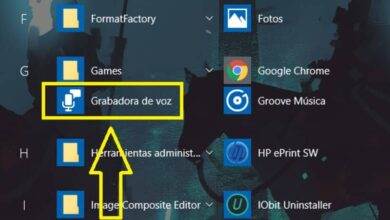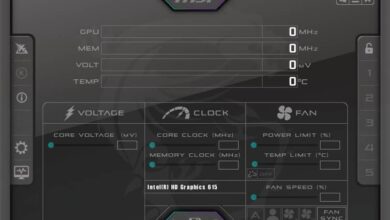كيفية تمكين وتكوين خادم DHCP في أنظمة التشغيل Windows 8 و8.1 و10 – خطوة بخطوة
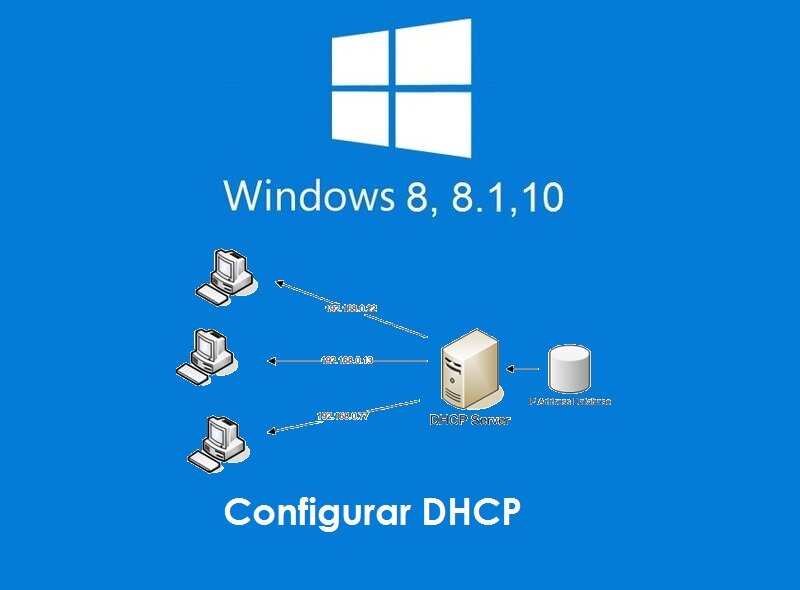
يعد نظام التشغيل Windows هو نظام التشغيل الأكثر استخدامًا على أجهزة الكمبيوتر حول العالم، على الرغم من وجود زيادة كبيرة في السنوات الأخيرة في أنظمة التشغيل الأخرى مفتوحة المصدر مثل Ubuntu. والتي إذا كان لديك نوصي بتحديثها، فرغم ذلك لا تزال شركة Microsoft العملاقة هي الأكثر شعبية.
أحدث إصدار له هو Windows 10، على الرغم من أن هناك العديد من المستخدمين الذين لا يزال لديهم إصدارات سابقة لهذا على أجهزة الكمبيوتر الخاصة بهم ، إلا أن هذا الإصدار إلى جانب 8 و8.1 لا يزال هو المفضل لأنه يسمح لك بتحرير واجهته مثل التخصيص وتغيير اللون of the bar.homework . من بين أمور أخرى.
الاحتمال الآخر الذي توفره لنا أنظمة التشغيل هذه هو تكوين بروتوكول DHCP . والذي يمكن أن يوفر لك العديد من المزايا.
ما هو DHCP وما هي المزايا التي يتمتع بها تكوينه؟
DHCP هو الأحرف الأولى من بروتوكول التكوين الديناميكي للمضيف أو بروتوكول التكوين الديناميكي للمضيف باللغة الإسبانية . هذا البروتوكول عبارة عن شبكة من نوع العميل/الخادم وتتمثل مهمتها في تعيين عناوين IP ديناميكيًا للأجهزة التي تتصل بالشبكة.
تحتوي خوادم DHCP على قائمة عناوين IP التي تقوم بتعيينها للأجهزة التي تتصل بها، كل هذا يتم تلقائيًا دون أي تدخل من المستخدم .
وبطبيعة الحال، فإن تمكين هذا البروتوكول يمنحك العديد من المزايا، أهمها أنه يجعل تكوين شبكة الإنترنت أسهل بكثير ، حيث أن كل ما عليك فعله هو الاتصال بالشبكة ويقوم البروتوكول بكل العمل. بالإضافة إلى ذلك، فإنه يمنع أيضًا حدوث مشكلات مثل التكرار في عناوين IP وبالتالي تجنب التعارضات.
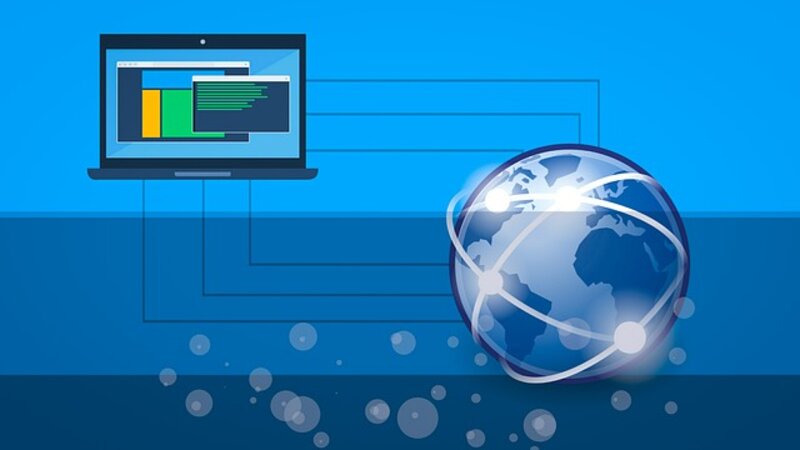
على الرغم من أنه مفيد جدًا، خاصة للمستخدمين الأقل خبرة، إلا أن له عيوبه أيضًا. من الناحية الأمنية، فإن تفعيل هذا البروتوكول يمكن أن يسهل على المتطفل ذي الأغراض الخبيثة الدخول إلى الشبكة أو جهاز التوجيه وتحويل حركة البيانات وبالتالي سرقة جميع المعلومات التي يريدها.
نظرًا لأن فكرة DHCP هي تغيير عناوين IP. فإنه يجعل من الصعب تحديد الأجهزة المتصلة بجهاز التوجيه. بالإضافة إلى ذلك، إذا كنت تريد معرفة عنوان IP الخاص بك لسبب ما. فقد لا يسمح لك هذا البروتوكول برؤيته. يمكن أن يتسبب أيضًا في حدوث مشكلات في تكوين الخدمات التي تحتاج إلى عنوان IP ثابت.
كيفية تكوين بروتوكول DHCP في أنظمة التشغيل Windows 8 و8.1 و10
يسمح بروتوكول DHCP بمنح عناوين IP بثلاث طرق مختلفة. اعتمادًا على احتياجاتك الخاصة:
التعيين التلقائي : كما يوحي اسمه. يتم تعيين عنوان IP تلقائيًا للأجهزة المتصلة ويحتفظ به حتى يتم قطع اتصاله بالشبكة.
التعيين الديناميكي : في هذه الحالة يمكن إعادة استخدام عنوان IP حتى يتمكن مسؤول الشبكة من تكوين نطاق IP الذي يريد استخدامه. مع هذا التكوين يكون من الأسهل إدخال وضبط الأجهزة التي تتصل لأول مرة بالشبكة.
التعيين اليدوي أو الثابت : في هذه الحالة. يجب أن يتم تعيين عناوين IP يدويًا بواسطة مسؤول الشبكة، وبهذه الطريقة يكون هناك تحكم أكبر ويمكن منع الأجهزة أو الأشخاص غير المعروفين من الوصول إلى الشبكة.
لتنشيط هذا البروتوكول يجب عليك النقر فوق زر البداية والكتابة في شريط البحث: انظر اتصالات الشبكة وبهذه الطريقة يمكنك إدخال هذا التكوين. هناك. ابحث عن الاتصال الذي تريد تكوينه وانقر عليه بزر الماوس الأيمن واختر خيار “الخصائص”، وإذا طلبوا منك كلمة مرور. فأدخلها لتتمكن من الوصول إليها.
ثم في هذه النافذة تختار علامة التبويب “الشبكات” وهناك ستختار أحد بروتوكولي الإنترنت أو الإصدار 4 أو الإصدار 6 .
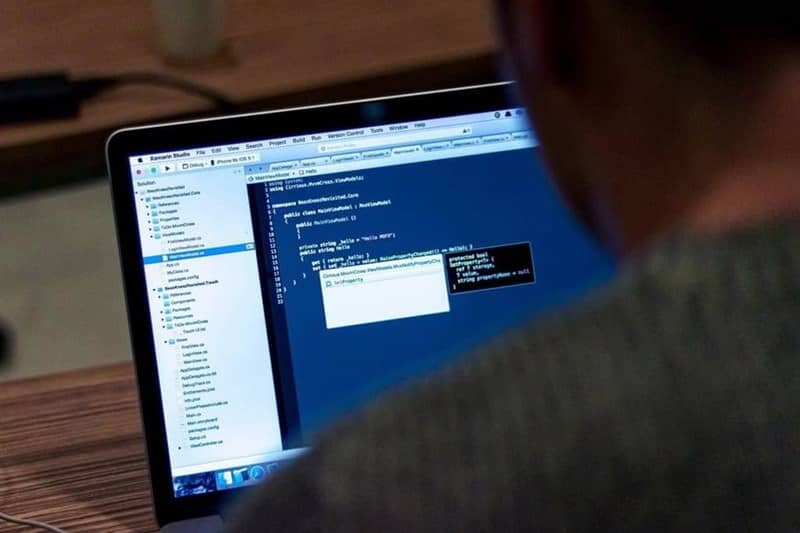
قمت بتحديد Internet Protocol version 4 (TCP/IPv4). فيمكنك الاختيار بين إعدادين: الحصول على عنوان IP تلقائيًا إذا كنت تريد تعيينه تلقائيًا أو استخدام عنوان IP التالي حيث يمكنك إدخال عنوان IP محدد وتكوينه.
إذا قمت بتحديد إصدار الإنترنت 6 (TCP/IPv6). فسيكون لديك أيضًا هذين الخيارين: الحصول على عنوان IPv6 تلقائيًا أو استخدام عنوان IPv6 التالي إذا كنت تريد القيام بذلك يدويًا. وهذا كل شيء، تمامًا كما سيتم تكوين بروتوكول DHCP الخاص بك.